Msvcr71.dll არის DLL ფაილი, რომელიც ჩაშენებულია Windows XP პირველი ვერსიის შემდეგ. ამასთან, ზოგჯერ ფაილი შეიძლება დაზიანდეს, ან შეიძლება უბრალოდ დაიკარგოს და აიძულოს შეცდომა დაუშვას. ეს შეიძლება იყოს თამაშის ფაილი ან ნებისმიერი სხვა აპი ან პროგრამა, რომელიც მუშაობს Msvcr71.dll ფაილზე. საბედნიეროდ, Msvcr71.dll ფაილი, რომელიც აკლია Windows 10 საკითხს, შეიძლება გამოსწორდეს. ვნახოთ როგორ.
მეთოდი 1: შეცვალეთ MSVCR71.DLL ფაილი
Ნაბიჯი 1: დაიწყეთ თქვენი ბრაუზერი და ეწვიეთ ქვემოთ მოცემულ ბმულს MSVCR71.DLL ფაილი:
https://www.dll-files.com/msvcr71.dll.html
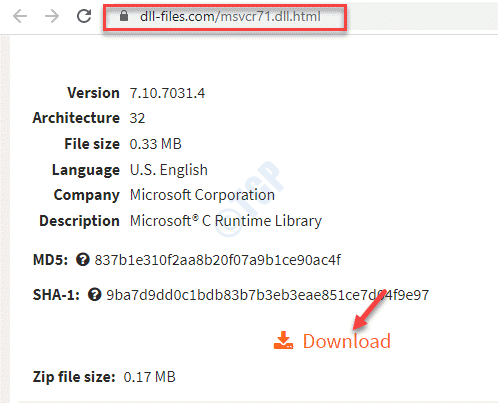
მოძებნეთ უახლესი ვერსია და დააჭირეთ ღილაკს გადმოწერა.
*Შენიშვნა - თქვენ შეგიძლიათ იპოვოთ ყველა ჩამოტვირთვა 32-ბიტიანი არქიტექტურისთვის და ვერ იხილოთ სპეციალურად 64-ბიტიანი გადმოწერა. მაგრამ ეს კარგად არის. 32-ბიტიანი ჩამოტვირთვაც კი იმუშავებს 64-ბიტიან სისტემაზე. ასე რომ, უბრალოდ ჩამოტვირთეთ ხელმისაწვდომი უმაღლესი ვერსია.
ნაბიჯი 2: ახლა გახსენით გადმოწერილი zip საქაღალდე და გადაიტანეთ msvcr71.dll შეიტანეთ თქვენი სამუშაო მაგიდაზე.
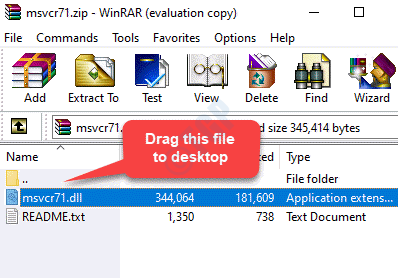
ნაბიჯი 3: ახლა, შეამოწმეთ თქვენი სისტემის არქიტექტურა (32-ბიტიანია თუ 64-ბიტიანი).
მას შემდეგ რაც დაადასტურებთ, არის თუ არა თქვენი სისტემის არქიტექტურა 32-ბიტიანი ან 64 ბიტიანი, დააჭირეთ ღილაკს მოიგე + E თქვენს კლავიატურაზე მალსახმობის გასაღების გასახსნელად ფაილის მკვლევარი.
იმ ფაილის მკვლევარი ფანჯარა, დააჭირეთ ეს კომპიუტერი მალსახმობი მარცხენა სარკმელზე და შემდეგ აირჩიეთ C წამყვანი ფანჯრის მარჯვენა მხრიდან.
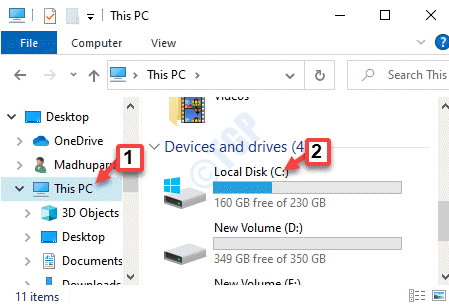
ნაბიჯი 4: აქ აირჩიეთ ვინდოუსი საქაღალდე და შემდეგ გახსენით საქაღალდე System32 (მათთვის, ვისაც აქვს 64 ბიტიანი სისტემური არქიტექტურა).
ახლა გადადით სამუშაო მაგიდაზე და დააკოპირეთ იგი msvcr71.dll შეიტანეთ ფაილი და ჩასვით მასში სისტემა 32 საქაღალდე.
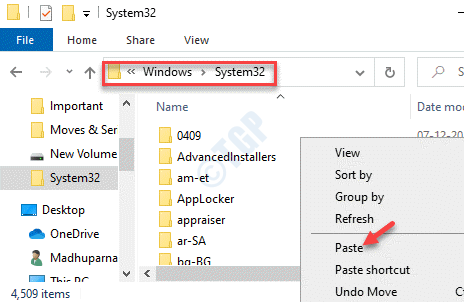
ნაბიჯი 5: შემდეგ დააჭირეთ ღილაკს გაგრძელება ფანჯარაში გახსნის ღილაკს, რომ ადმინისტრატორს მისცეს წვდომა.
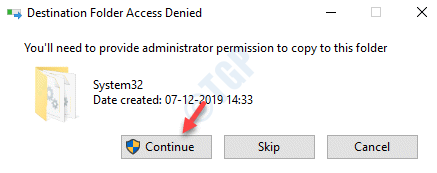
ნაბიჯი 6: ახლა დაბრუნდით და შეეცადეთ გახსნათ პროგრამა. ახლა უნდა გახსნას.
მაგრამ, თუ პროგრამა მაინც არ გახსნის, გახსენით ფაილის მკვლევარი ისევ გავიმეორო ნაბიჯი 3 გახსნას C წამყვანი.
ახლა, გახსენით ვინდოუსი საქაღალდე და მოძებნეთ SysWOW64 საქაღალდე.
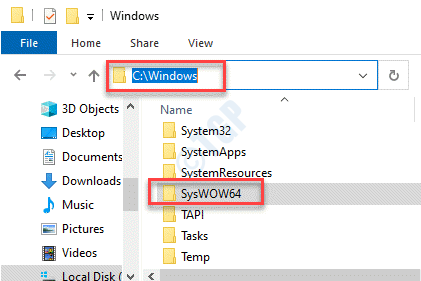
ნაბიჯი 7: Გააღე SysWOW64 საქაღალდე და ჩასვით გადაწერილი msvcr71.dll ფაილი სამუშაო მაგიდიდან.
შემდეგ, დააჭირეთ ღილაკს გაგრძელება ამომხტარი ფანჯარაში ადმინისტრატორის ნებართვის მისაცემად.
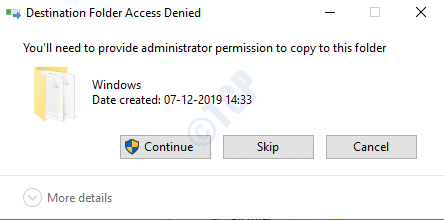
ახლა, გასვლა ფაილის მკვლევარი და სცადეთ პროგრამის გახსნა. ახლა ჩვეულებრივად უნდა გახსნას.
მეთოდი 2: ჩამოტვირთეთ და დააინსტალირეთ VC ++ გადანაწილებადი პაკეტი
გამოსავალი 1: ინსტალაციით Microsoft Visual C ++ 2010 გადანაწილებადი პაკეტი (x86)
Ნაბიჯი 1: დაიწყეთ თქვენი ბრაუზერი და ეწვიეთ Microsoft- ის ოფიციალურ ვებგვერდს, როგორც ნაჩვენებია ქვემოთ, რომ ჩამოტვირთოთ Microsoft Visual C ++ 2010 გადანაწილებადი პაკეტი (x86):
https://www.microsoft.com/en-us/download/details.aspx? id = 5555
დააჭირეთ წითელს გადმოწერა ღილაკს პაკეტის ჩამოტვირთვის დასაწყებად.
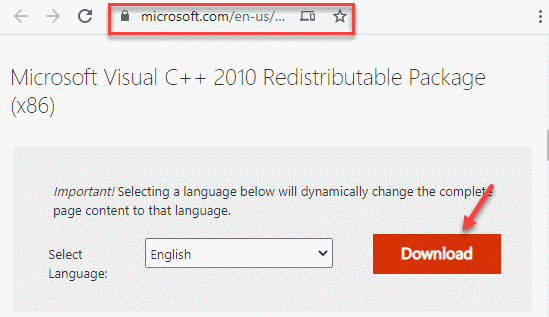
ნაბიჯი 2: ახლა, დააჭირეთ დაყენების ფაილს და მიჰყევით ეკრანზე მითითებულ პაკეტს, რომ დასრულდეს პაკეტის ინსტალაცია.
დასრულების შემდეგ, გადატვირთეთ კომპიუტერი და შეეცადეთ დაიწყოთ პრობლემური პროგრამა და ის ჩვეულებრივ უნდა დაიწყოს, შეცდომის ჩვენების გარეშე.
გამოსავალი 2: ხელახლა ინსტალაციით Microsoft Visual C ++ 2010 გადანაწილებადი პაკეტი (x86)
თუ ზემოხსენებული გამოსავალი არ მუშაობს, შეგიძლიათ სცადოთ დეინსტალაცია Microsoft Visual C ++ 2010 გადანაწილებადი პაკეტი (x86) და შემდეგ ხელახლა დააინსტალირეთ. ვნახოთ როგორ:
Ნაბიჯი 1: მარჯვენა ღილაკით დააჭირეთ ღილაკს დაწყება და აირჩიეთ გაიქეცი გახსნას ბრძანების გაშვება ყუთი

ნაბიჯი 2: იმ ბრძანების გაშვება საძიებო ველი, ტიპი appwiz.cpl და მოხვდა შედი გახსნას პროგრამები და ფუნქციები ფანჯარაში Მართვის პანელი.

ნაბიჯი 3: იმ პროგრამები და ფუნქციები ფანჯარა, გადადით ფანჯრის მარჯვენა მხარეს. ქვეშ წაშალეთ ან შეცვალეთ პროგრამა, ვეძებოთ Microsoft Visual C ++ 2010 გადანაწილებადი პაკეტი - x86.
დააწკაპუნეთ მასზე მარჯვენა ღილაკით და დააჭირეთ ღილაკს წაშალეთ.
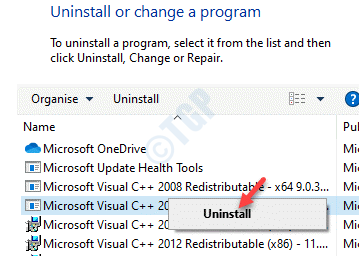
ნაბიჯი 4: პაკეტის დეინსტალაციის შემდეგ, გამოდით Მართვის პანელი და ეწვიეთ ქვემოთ მოცემულ ბმულს თქვენს ბრაუზერში Microsoft Visual C ++ 2010 გადანაწილებადი პაკეტი (x86) ისევ შეიტანეთ ფაილი:
https://www.microsoft.com/en-us/download/details.aspx? id = 5555
ჩამოტვირთვის შემდეგ დაასრულეთ პაკეტის ხელახალი ინსტალაცია. ახლა, გადატვირთეთ კომპიუტერი და პროგრამა ჩვეულებრივ უნდა გაიხსნას.
მეთოდი 3: ხელახლა დარეგისტრირდით DLL ფაილს
Ნაბიჯი 1: დააჭირეთ ღილაკს მოიგე + E გასაღებები გახსენით თქვენს კლავიატურაზე ფაილის მკვლევარი.
ნაბიჯი 2: იმ ფაილის მკვლევარი ფანჯარა, გადადით ქვემოთ მოცემულ საქაღალდეში:
c: \ Windows \ System32
უბრალოდ დააკოპირეთ და ჩასვით ზემოთ მოცემული გზა ფაილის მკვლევარი მისამართის ზოლი და დააჭირეთ შედი.
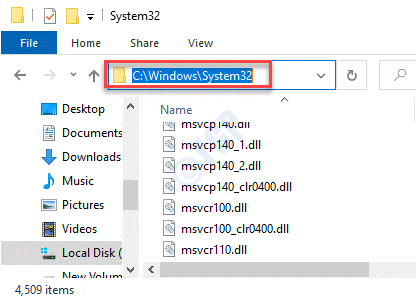
ნაბიჯი 3: ახლა, ვეძებთ MSVCR71.DLL შეიტანეთ ფაილი სისტემა 32 საქაღალდე.
თუ ეს ფაილი არსებობს, საჭიროა მისი ხელახლა რეგისტრაცია.
ამისათვის, დააწკაპუნეთ თაგუნას მარჯვენა ღილაკით დაწყება მენიუ და აირჩიეთ გაიქეცი.

ნაბიჯი 4: იმ ბრძანების გაშვება ფანჯარა, რომელიც იხსნება, დაწერე სმდ და დააჭირეთ ღილაკს Ctrl + Shift + Enter გასაღებები გახსენით თქვენს კლავიატურაზე ბრძანების სტრიქონი ფანჯარა ამაღლებულ რეჟიმში.

ნაბიჯი 5: ახლა, შეასრულეთ ქვემოთ მოცემული ბრძანება ბრძანების სტრიქონი (ადმინისტრატორი) ფანჯარა და დააჭირეთ შედი:
regsvr32 msvcr71.dll
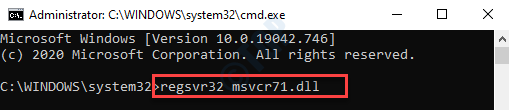
ეს ხელახლა დარეგისტრირდება MSVCR71.DLL ფაილი დახურეთ ბრძანების სტრიქონის ფანჯარა და გადატვირთეთ კომპიუტერი, რათა შეამოწმოთ ახლავე შეგიძლიათ გახსნათ პროგრამა.
მეთოდი 4: გაუშვით SFC სკანირება
Ნაბიჯი 1: დააჭირეთ ღილაკს Win + X დააჭირეთ კლავიშებს თქვენს კლავიატურაზე და აირჩიეთ გაიქეცი გახსნას ბრძანების გაშვება ფანჯარა.

ნაბიჯი 2: იმ ბრძანების გაშვება საძიებო ველი, აკრიფეთ სმდ და დააჭირეთ CTRL + Shift + Enter ცხელი კლავიში გახსენით თქვენს კლავიატურაზე ბრძანების სტრიქონი წელს ადმინ რეჟიმი

ნაბიჯი 3: იმ ბრძანების სტრიქონი (ადმინისტრატორი) ფანჯარა, შეასრულეთ ქვემოთ მოცემული ბრძანება:
DISM.exe / ინტერნეტი / დასუფთავების სურათი / აღდგენა
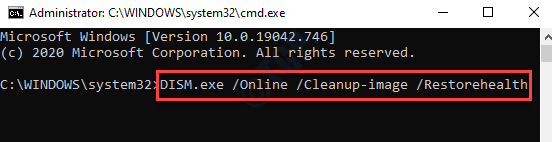
ნაბიჯი 4: პროცესს დრო სჭირდება, ასე რომ, მოთმინებით დაელოდეთ მის დასრულებას.
ახლა, აწარმოეთ ქვემოთ მოცემული ბრძანება და დააჭირეთ ღილაკს შედი:
SFC / სკანნოვი

ნაბიჯი 5: ამ პროცესს დროც სჭირდება, ამიტომ დაველოდოთ სკანირების დასრულებას. ის ავტომატურად გამოავლენს ნებისმიერ საკითხს და აფიქსირებს მათ რეალურ დროში.
გადატვირთეთ კომპიუტერი, რომ გამოსწორება ეფექტური იყოს და ახლა შეეცადეთ გახსნათ პროგრამა, რომელსაც პრობლემა ჰქონდა. კარგად უნდა იმუშაოს.


